Πώς να μεταφέρετε τις επαφές από το iPhone στο Android
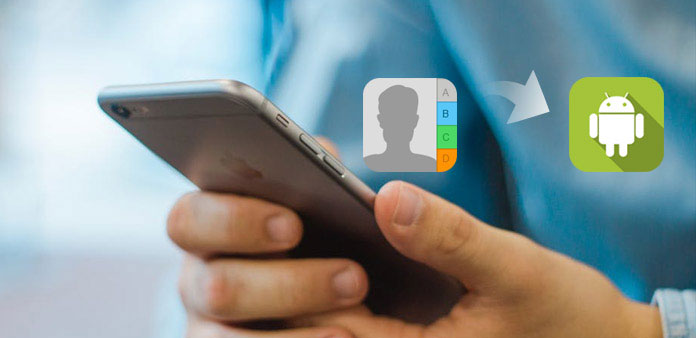
Με πιο άριστο τηλέφωνο Android έρχεται στην όρασή σας, μερικοί άνθρωποι μπορεί να είναι διατεθειμένοι να χρησιμοποιούν το Android τηλέφωνο αντί για το iPhone. Είναι εύκολο να αγοράσετε ένα νέο τηλέφωνο Android. Ωστόσο, μπορεί να έχετε κάποιο πρόβλημα εάν θέλετε να μεταφέρετε όλες τις επαφές σας από το iPhone σε Android. Δεδομένου ότι το iPhone δεν διαθέτει κάρτα SD για εύκολη πρόσβαση στις επαφές σας. Πώς να μεταφέρετε επαφές από το iPhone σε Android; Το άρθρο είναι ειδικά προετοιμασμένο για να διδάξετε τις μεθόδους συγχρονισμού επαφών μεταξύ iPhone και Android. Βρείτε περισσότερες λεπτομέρειες σχετικά με τις μεθόδους 3 από το άρθρο τώρα.
Μέρος 1: Μεταφορά επαφών iPhone σε Android με μεταφορά τηλεφώνου Tipard
Σκεφτήκατε ποτέ να συνδέσετε το iPhone και το Android για απευθείας μεταφορά επαφών; Επειδή με τον τρόπο, μπορείτε να μεταφέρετε τα αρχεία με υψηλή αποτελεσματικότητα και με ευκολία. Tipard Μεταφορά τηλεφώνου θα πρέπει να είναι ο πιο αποτελεσματικός και εύκολος τρόπος μεταφοράς των επαφών από το iPhone στο Android.
- 1. Μεταφέρετε εύκολα δεδομένα ή αρχεία από συσκευές iOS / Android σε συσκευές iOS, οι οποίες περιλαμβάνουν επαφές, φωτογραφίες και αρχεία πολυμέσων.
- 2. Μεταφέρετε αρχεία από το iPhone σε Android, από Android σε Android ή vice reverse χωρίς να διαγράψετε. Δηλαδή, τα προηγούμενα δεδομένα δεν θα καταργηθούν στη διαδικασία συγχρονισμού.
- 3. Μεταφορά αρχείων από νεκρό / θρυμματισμένο τηλέφωνο σε άλλο. Δεν έχει σημασία αν το τηλέφωνό σας έχει καταστραφεί ή είχε πρόβλημα, αλλά μπορεί να αναγνωριστεί από τον υπολογιστή σας.
Πώς να μεταφέρετε τις επαφές από το iPhone στο Android
Όταν χρειαστεί να μεταφέρετε τις επαφές του iPhone σε τηλέφωνο Android, μεταφέρετε τις επαφές από το iPhone στο Android με το Tipard Phone Transfer. Απλώς δείτε περισσότερες λεπτομέρειες σχετικά με τη διαδικασία, όπως παρακάτω.
Κατεβάστε και εγκαταστήστε το πρόγραμμα
Μετά την ολοκλήρωση της εγκατάστασης, ξεκινήστε την εφαρμογή μεταφοράς επαφών και μετά συνδέστε το iPhone και το Android στον υπολογιστή σας μέσω καλωδίου USB.
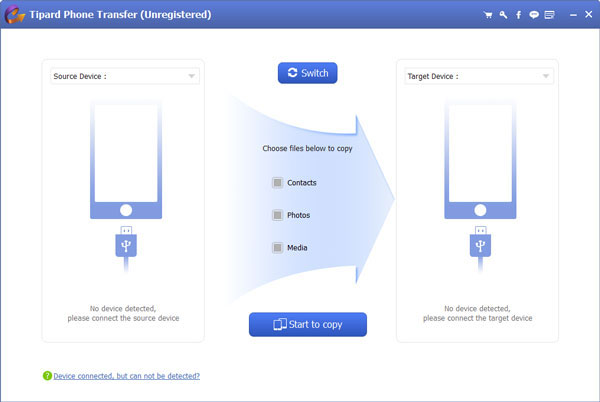
Ορίστε τη συσκευή προέλευσης και στόχευσης
Αφού ανοίξετε αυτό το πρόγραμμα, θα βρείτε δύο μορφές τηλεφώνου στη διεπαφή. Πρέπει να επιλέξετε το iPhone σας ως "συσκευή προέλευσης" και ένα άλλο τηλέφωνο Android ως "τηλέφωνο προορισμού".
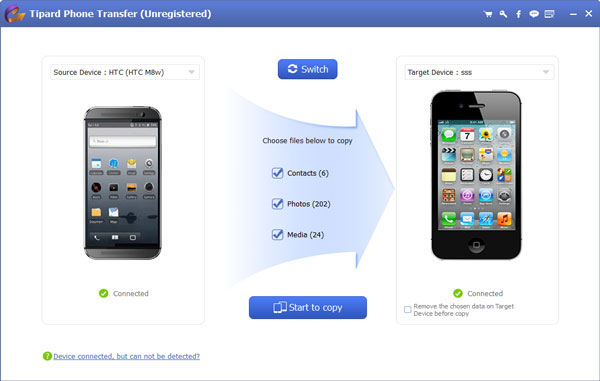
Μεταφέρετε επαφές από το iPhone στο Android
Στη μέση της διεπαφής θα δείτε τρεις επιλογές. Επιλέξτε τις Επαφές ή μπορείτε επίσης να επιλέξετε άλλες, αν θέλετε. Στη συνέχεια, μπορείτε να πατήσετε "Έναρξη για αντιγραφή" για να μεταφέρετε επαφές ή άλλα αρχεία από iPhone σε Android.
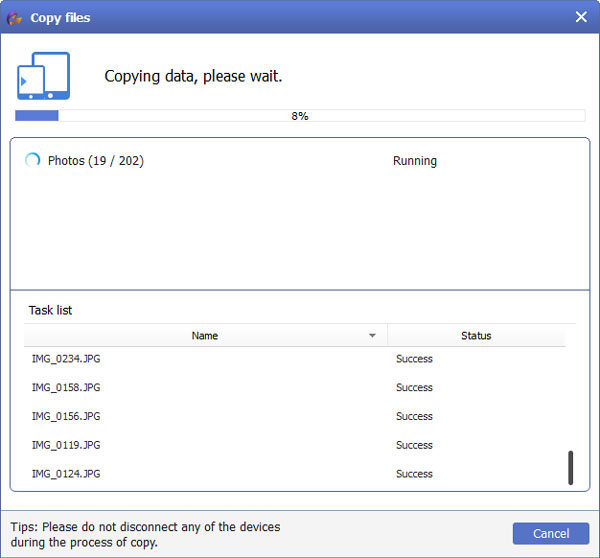
Μέρος 2: Πώς να μεταφέρετε τις επαφές από το iPhone στο Android μέσω του Gmail
Η μεταφορά επαφών μεταξύ iPhone και Android με αλληλογραφία θα πρέπει να είναι μια άλλη καλή επιλογή. Όσον αφορά την περίπτωση, μπορείτε επίσης να δημιουργήσετε αντίγραφα ασφαλείας για τις επαφές στο Gmail. Αυτό το μέρος θα σας δώσει τη λεπτομερή εισαγωγή. Εγκαταστήστε το Gmail στο Android σας, το οποίο μπορεί να συγχρονίσει αυτόματα τις επαφές του iPhone με το τηλέφωνό σας Android. Και εδώ είναι τα βήματα που πρέπει να ακολουθήσετε.
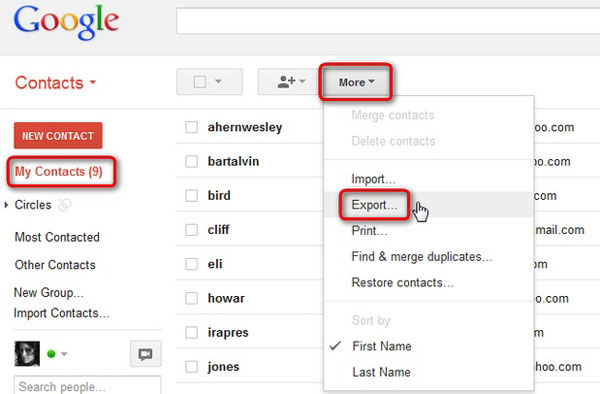
Βήμα 1: Συνδεθείτε στο iCloud στο iPhone ή στον υπολογιστή σας. Στη συνέχεια, ανοίξτε το "Επαφές" στο iPhone ή στον υπολογιστή σας.
Βήμα 2: Επιλέξτε όλες τις επαφές που θέλετε να μεταφέρετε. Στη σελίδα επαφών, μεταβείτε στο κάτω μέρος και κάντε κλικ στο "Ρυθμίσεις". Στη συνέχεια, επιλέξτε όλες τις επαφές. Στη συνέχεια, τα δεδομένα θα μεταφορτωθούν στον υπολογιστή σας ως αρχείο VCF.
Βήμα 3: Μεταβείτε στο "gmail.com" και πατήστε Επαφές. Συνδεθείτε με την ίδια πιστοποίηση που χρησιμοποιείτε στο Android Gmail. Στη συνέχεια, πατήστε "Gmail" στην επάνω αριστερή γωνία και κάντε κλικ στην επιλογή Επαφές.
Βήμα 4: Αυτόματη μεταφορά επαφών από το iPhone σε Android. Στο επάνω πλαίσιο επιλογής, θα βρείτε το κουμπί "Περισσότερα" και κάντε κλικ σε αυτό. Επιλέξτε την εισαγωγή από την αναπτυσσόμενη λίστα.
Βήμα 5: Και μεταβείτε στο αρχείο VCF που έχετε αποθηκεύσει στο iCloud. Στη συνέχεια, το Gmail θα μεταφέρει αυτόματα τις επαφές iPhone στο Android σας.
Μέρος 3: Πώς να μεταφέρετε επαφές iPhone στο Android μέσω iCloud
Όπως έχετε ήδη χρησιμοποιήσει το iPhone, όλες οι επαφές σας θα δημιουργηθούν αντίγραφα ασφαλείας στο iCloud σας. Και μπορείτε να το αποθηκεύσετε ως μορφή Vcard που είναι εύκολο να μεταφέρετε τις επαφές από το iPhone στο Android μέσω iCloud. Και για το νέο σας τηλέφωνο Android, έχει προεγκατεστημένο το app του Gmail, το οποίο μπορεί να σας βοηθήσει να συγχρονίσετε τις επαφές σας αυτόματα σε τηλέφωνο Android. Επομένως, διαβάστε παρακάτω για να ακολουθήσετε τα παρακάτω βήματα.
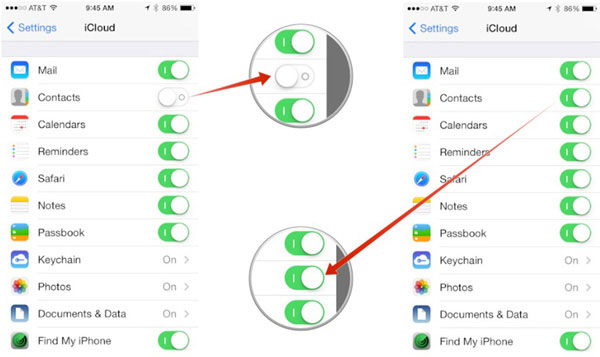
Βήμα 1: Μεταβείτε στο iCloud.com στο τηλέφωνο Android
Μεταβείτε στο πρόγραμμα περιήγησης στο τηλέφωνο Android σας και στη συνέχεια εισέλθετε στο iCloud.com. Όσο για τη λύση, μπορείτε να πάρετε απευθείας τις επαφές από το iPhone χωρίς να εγκαταστήσετε άλλα προγράμματα. Βεβαιωθείτε ότι έχετε ήδη δημιουργήσει αντίγραφα ασφαλείας των επαφών του iPhone στο iCloud.
Βήμα 2: Επιλέξτε επαφές από το iCloud
Πατήστε Επικοινωνία στο iCloud. Στη συνέχεια, επιλέξτε τις επαφές μία προς μία ή όλες επιλέξτε από το εικονίδιο Ρυθμίσεις. Και μπορείτε επίσης να επιλέξετε τις επαφές που θέλετε να μεταφέρετε από το iPhone για μεταφορά.
Βήμα 3: Μεταφορά επαφών από iPhone σε Android
Μεταβείτε στην επιλογή "Ρύθμιση" στην επάνω αριστερή γωνία και επιλέξτε "Εξαγωγή vCard". Στη συνέχεια, όλες οι επαφές σας θα αποθηκευτούν στο Android σας. Στη συνέχεια, τι πρέπει να κάνετε είναι να πλοηγηθείτε στον τόπο όπου αποθηκεύτηκε το αρχείο VCF και πατήστε σε αυτό. Τώρα έχετε μεταφέρει τις επαφές iPhone στο Android χωρίς πρόβλημα.
Συμπέρασμα
Το ζήτημα του πώς να μεταφέρετε τις επαφές iPhone στο Android έχει επιλυθεί επιτυχώς. Η πρώτη μέθοδος είναι από το δικαίωμα της Tipard Phone Transfer, η οποία κάνει τη διαδικασία πολύ πιο εύκολη και ταχύτερη. Ειδικά δεν χρειάζεται να θυμάστε πάρα πολλά βήματα και θα μεταφέρει αυτόματα επαφές. Άλλες δύο είναι επίσης αποτελεσματικές μέθοδοι, αλλά πρέπει πρώτα να αποθηκεύσετε τις επαφές σε αρχεία VCF. Για να μεταφέρετε αρχεία στο iCloud, πρέπει πρώτα να αποθηκεύσετε τις επαφές στο iCloud. Και μετά μπορείτε να μεταφέρετε τις επαφές από το iPhone στο Android με ευκολία. Αν έχετε κάποιες άλλες εξαιρετικές μεθόδους, μπορείτε να μοιραστείτε τις πληροφορίες μαζί μας στα σχόλια.







